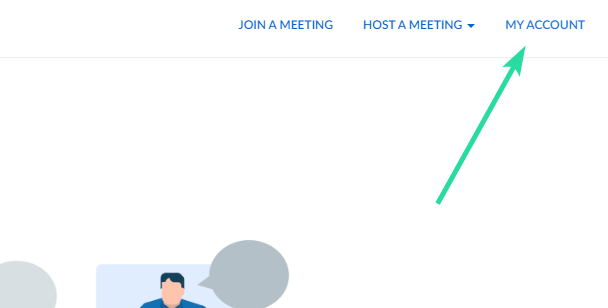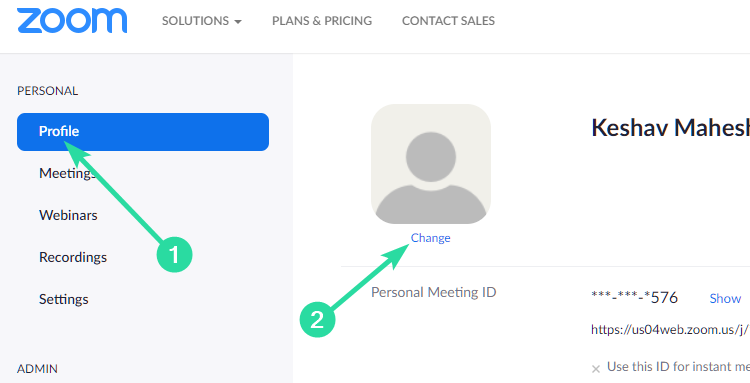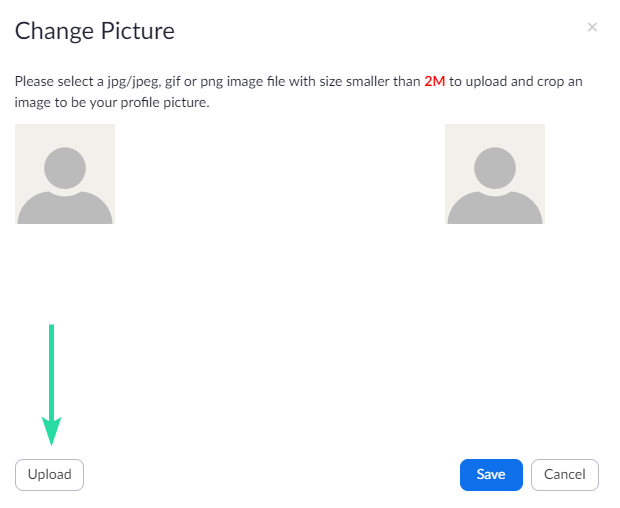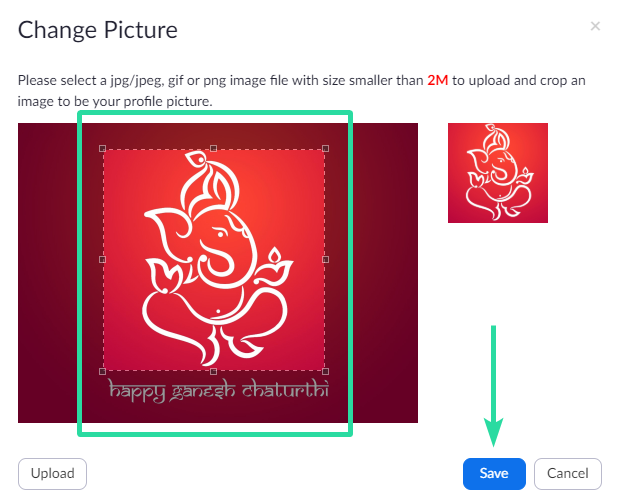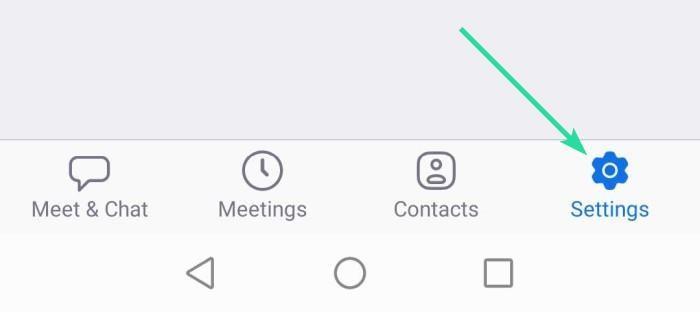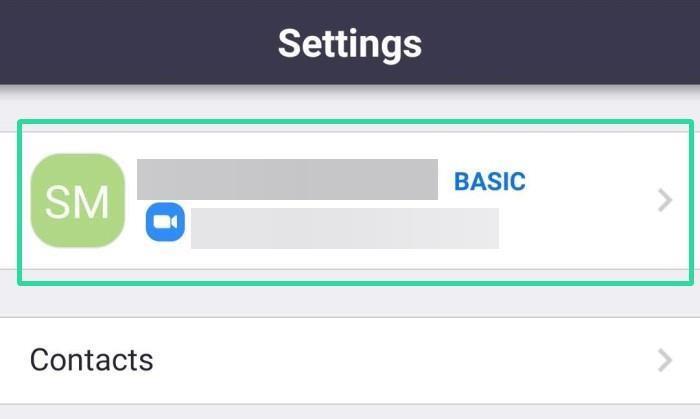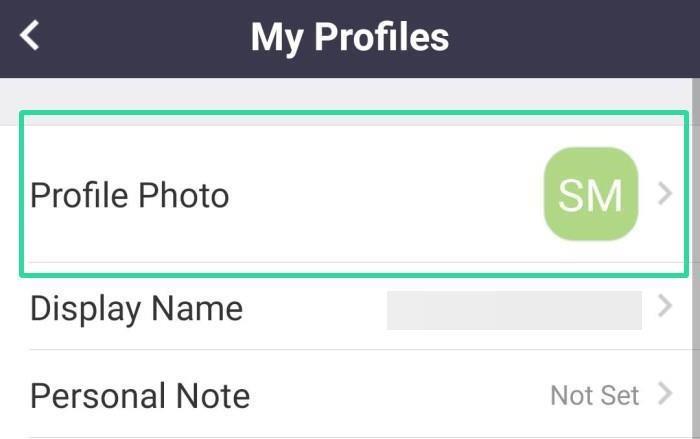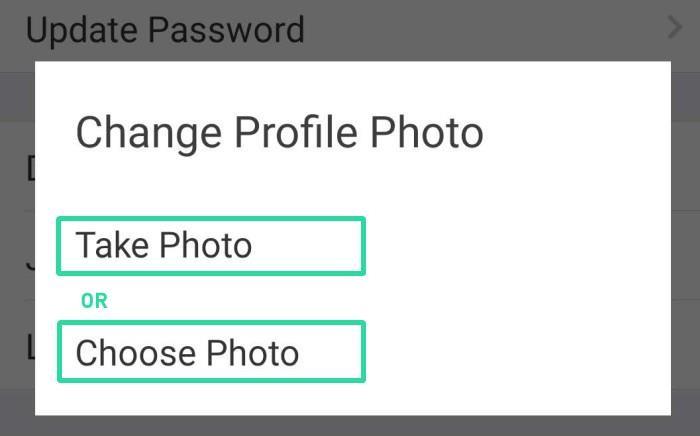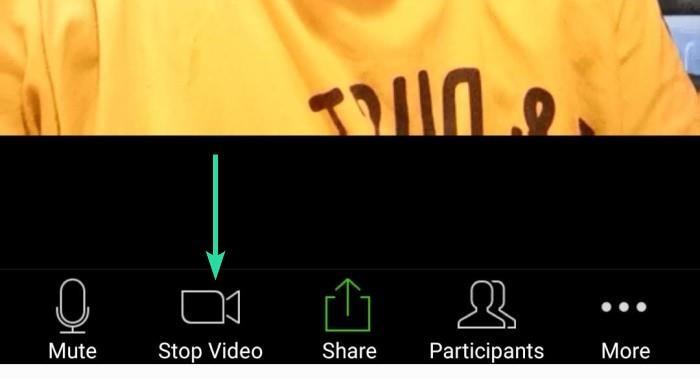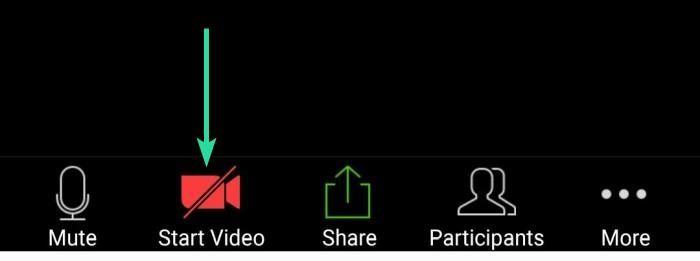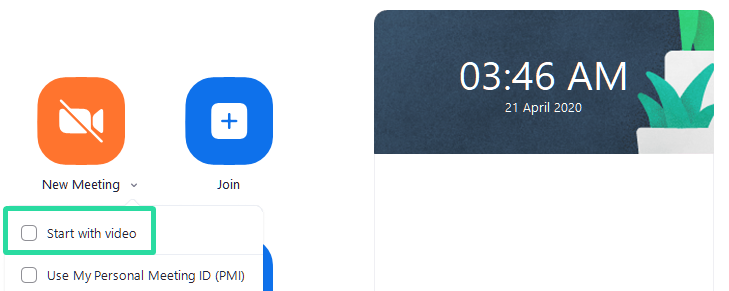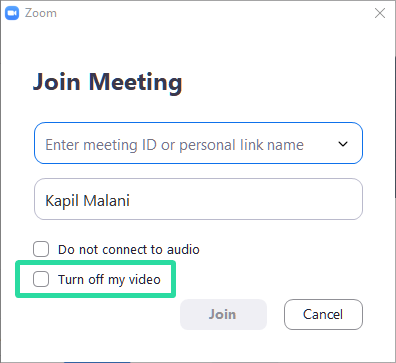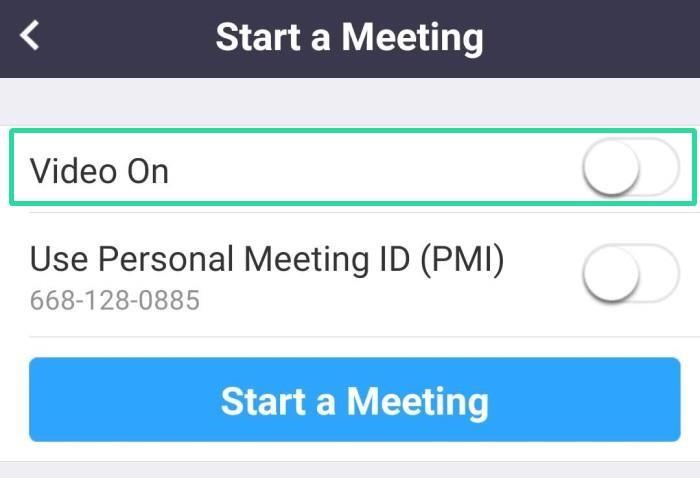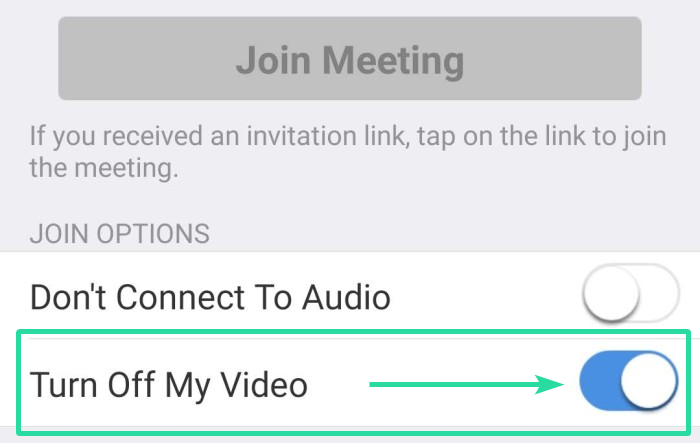Zoom er ein vinsælasta fjarsamvinnuþjónustan sem er fáanleg á markaðnum. Það býður upp á breitt úrval af eiginleikum, þar á meðal eins og HD hljóð, HD myndbandi, sýndarbakgrunni , hvíttöflum, skjádeilingargetu og margt fleira.
Þar að auki er það ein af fáu þjónustunum sem gerir þér kleift að halda fundi með allt að 100 þátttakendum samtímis á ókeypis reikningnum sínum . Þess vegna kemur það ekki á óvart að það hafi risið upp í að vera vinsælasta niðurhalaða appið á seinni tímum.
Ef þú ert nýr í Zoom og hefur áhyggjur af friðhelgi einkalífs þíns gætirðu verið spenntur að vita að Zoom gerir þér kleift að nota mynd af þér í myndbandsstraumnum á meðan þú spjallar við aðra í gegnum hljóðið.
Alhliða handbókin okkar hér að neðan mun ekki aðeins hjálpa þér að nota mynd meðan á myndbandsstraumnum stendur heldur einnig leiðbeina þér í gegnum hin ýmsu skref sem þarf til að stilla prófílmynd og nota hana sem mynd í myndbandsstraumnum líka. Byrjum.
Innihald
Hvernig á að bæta við prófílmynd á Zoom?
Áður en þú getur valið að sýna myndina þína í stað myndbands á Zoom fundi skaltu ganga úr skugga um að þú hafir bætt við prófílmynd. Hér er hvernig á að hlaða upp mynd á Zoom reikninginn þinn.
Á PC
Skref 1: Farðu yfir á þennan hlekk og skráðu þig inn á Zoom reikninginn þinn.
Skref 2: Þegar þú hefur skráð þig inn skaltu smella á ' REIKNINGURINN minn ' efst í hægra horninu á vafranum þínum.
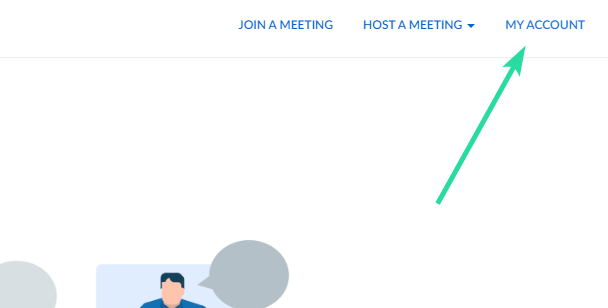
Skref 3: Veldu nú ' Profil ' undir ' Persónulegt ' flipann í hægri hliðarstikunni á skjánum þínum.
Skref 4: Prófílhlutinn þinn mun nú opnast í hægri undirglugganum. Smelltu á ' Breyta ' undir prófílmyndartákninu eins og sýnt er hér að neðan.
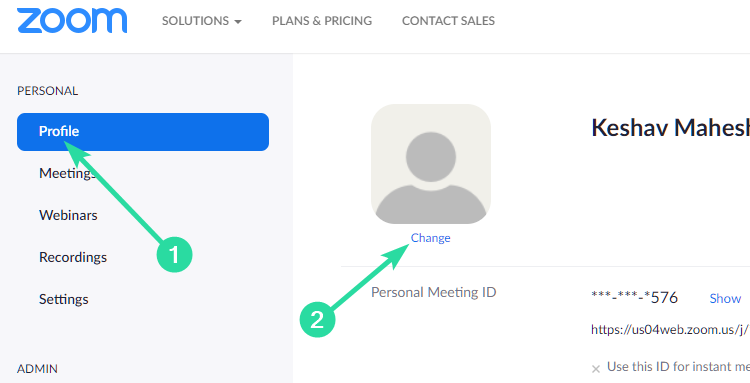
Skref 5: Undirgluggi mun nú opnast í vafranum þínum. Smelltu á ' Hladdu upp ' neðst í hægra horninu í undirglugganum og hladdu upp nauðsynlegri prófílmynd úr staðbundinni geymslu.
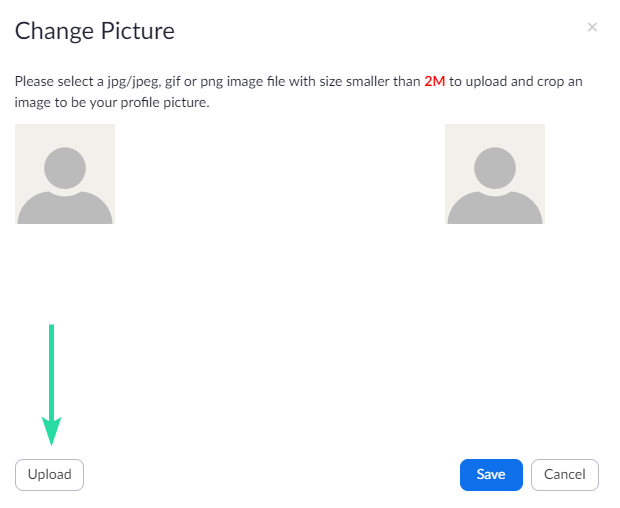
Skref 6: Þegar myndinni hefur verið hlaðið upp skaltu draga hornin til að klippa myndina eftir því sem þú vilt. Þegar þú ert ánægður með úttakið, smelltu einfaldlega á ' Vista ' neðst í hægra horni undirgluggans til að vista breytingarnar þínar.
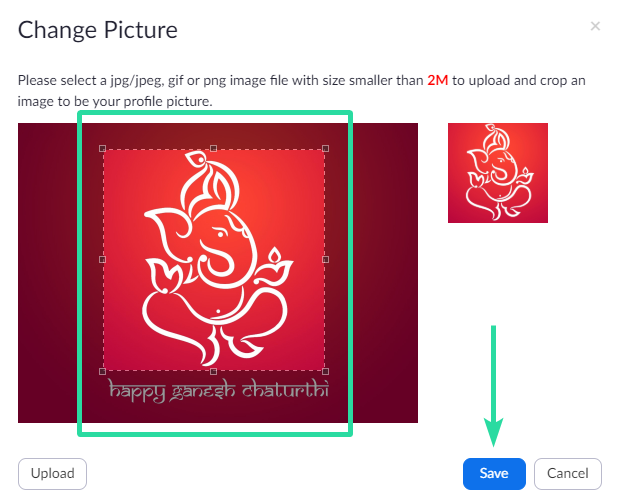
Þú munt nú hafa bætt prófílmynd við Zoom reikninginn þinn.
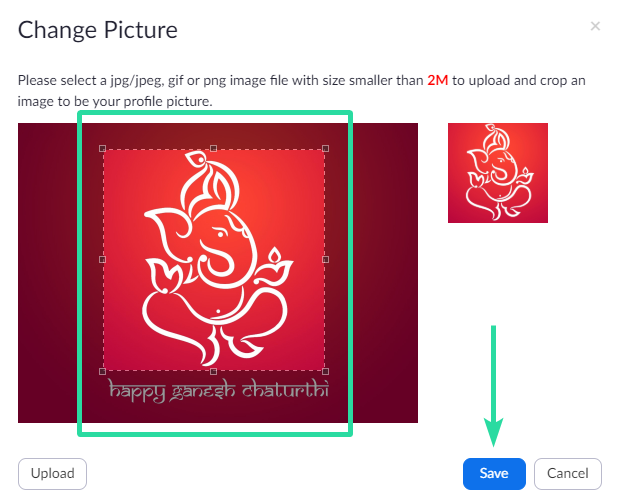
Í síma
Skref 1: Opnaðu Zoom appið og bankaðu á ' Stillingar ' neðst í hægra horninu á skjánum þínum.
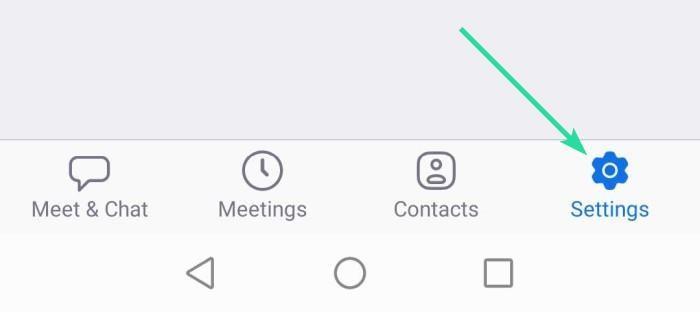
Skref 2: Bankaðu nú á upplýsingar um prófílinn þinn með nafninu þínu efst á skjánum þínum.
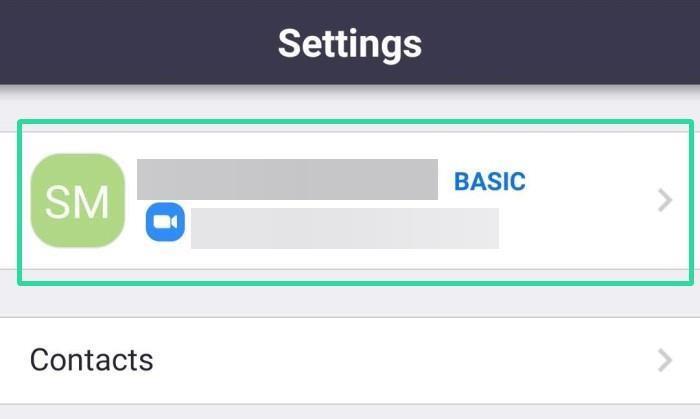
Skref 3: Veldu ' Profile Photo ' efst á skjánum þínum.
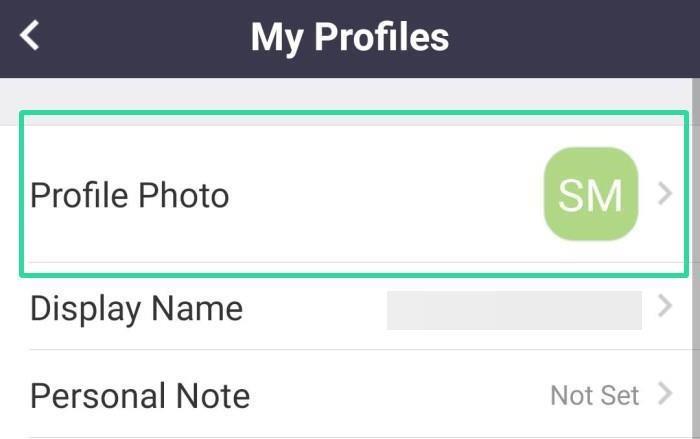
Skref 4: Þú munt nú fá svarglugga sem biður þig um að taka mynd með myndavélinni á snjallsímanum þínum eða velja eina úr staðbundinni geymslu. Veldu þann valmöguleika sem hentar þínum þörfum best og hladdu svo myndinni upp í Zoom. Stilltu myndina og vistaðu hana síðan.
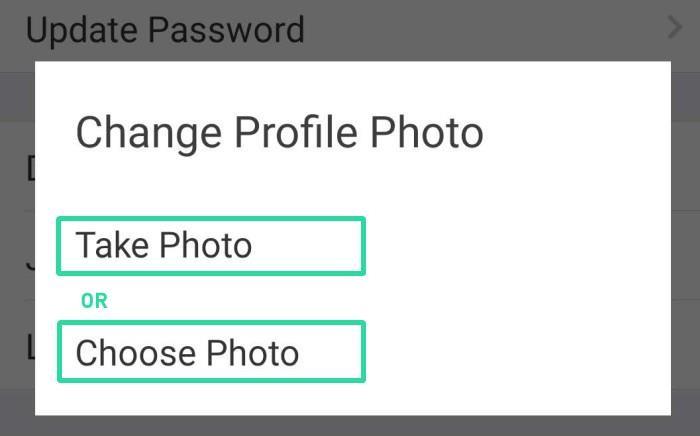
Prófílmyndin þín verður nú stillt á Zoom. Með því að slökkva á myndstraumnum þínum úr snjallsímanum þínum geta fundarmenn þínir skoðað þessa mynd í staðinn.
Hvernig á að setja mynd á Zoom
Hvort sem þú ert á skjáborði eða farsíma, þá er það mjög auðvelt að nota mynd í stað myndbandsstraumsins. Gakktu úr skugga um að þú hafir hlaðið upp prófílmyndinni eins og gefið er upp hér að ofan.
Nú skaltu einfaldlega slökkva á myndbandsstraumnum þínum á fundinum og það mun sjálfkrafa birta prófílmyndina þína í stað myndbands fyrir alla þátttakendur.
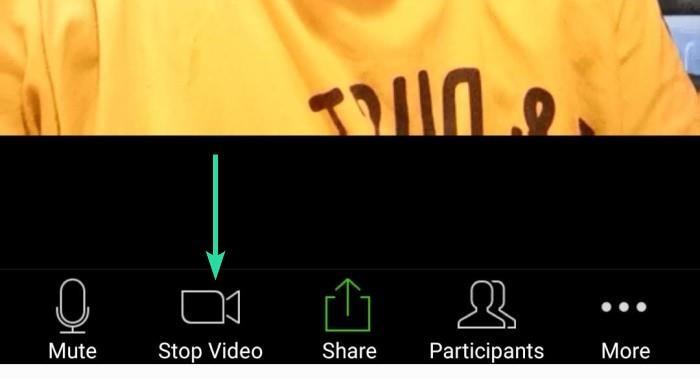
Þegar þú hefur smellt á Stöðva myndband hnappinn, breytist tólið í rautt tákn. Þegar myndbandshnappurinn er rauður, það er að myndstraumur er stöðvaður, munu allir sjá prófílmyndina þína.
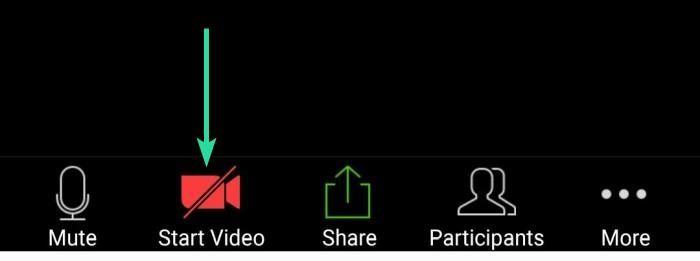
Ef þú ert ekki með prófílmynd, munu fundarmeðlimir þínir geta séð skjánafnið þitt sem smámynd af myndbandsstraumnum þínum. Þú getur samt notað hljóð til að spjalla við fundarmeðlimi á meðan myndstraumurinn er óvirkur.
Hvernig á að setja mynd á Zoom fundi?
Skref 1: Þegar þú hefur gengið til liðs við fundinn, smelltu á ' Stjórna þátttakendum ' neðst á skjánum þínum í hringingarstikunni.
Skref 2: Finndu nafnið þitt á listanum yfir þátttakendur og smelltu á ' Meira ' við hliðina á nafninu þínu.
Skref 3: Veldu nú ' Bæta við prófílmynd '.
Skref 4: Þú verður nú beðinn um að velja mynd úr staðbundinni geymslu. Veldu einfaldlega þá prófílmynd sem hentar þér best og smelltu á ' Opna ' neðst í hægra horninu.
Skref 5: Zoom mun nú opna glugga þar sem þú getur klippt og þysjað inn í myndina. Stilltu myndina í samræmi við þarfir þínar og smelltu á ' Vista ' neðst í hægra horninu í glugganum til að vista breytingarnar þínar.
Prófílmyndin þín verður nú bætt við á fundi. Þegar þú slekkur á straumnum á þessum fundi munu aðrir þátttakendur þínir geta skoðað prófílmyndina þína í stað myndstraumsins.
Settu mynd fyrir fundinn
Þegar þú ert að búa til fund (hýsingu) eða taka þátt í fundi færðu möguleika á að slökkva á myndbandinu. Þú getur notað þetta til að slökkva á myndskeiði, sem setur myndina þína sjálfkrafa þegar fundurinn hefst.
Á skjáborði
Þegar nýr fundur er búinn til : Pikkaðu á fellivalmyndarörina á „Nýr fundur“ hnappinn á heimaskjá appsins. Afmarkaðu síðan gátreitinn fyrir valkostinn 'Byrja með myndbandi'.
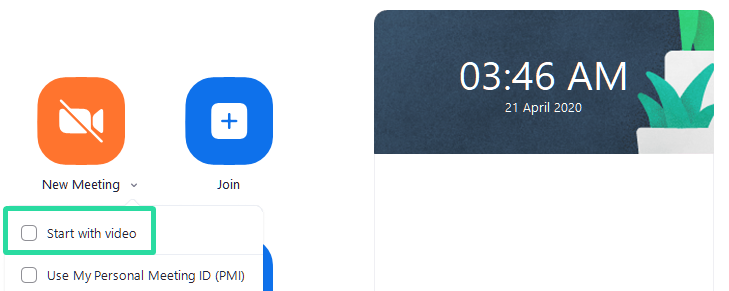
Þegar þú tekur þátt í fundi: Smelltu á Join hnappinn og taktu svo gátreitinn fyrir 'Slökkva á myndbandinu mínu' valmöguleikann.
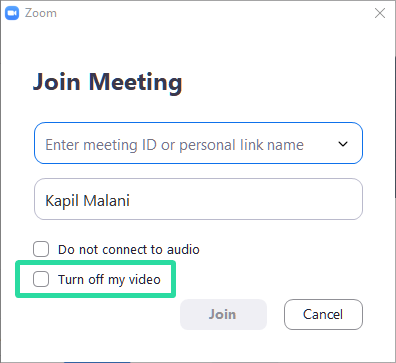
Í síma
Þegar þú býrð til nýjan fund: Pikkaðu á hnappinn „Nýr fundur“ á heimaskjá Zoom appsins í símanum þínum. Á næsta skjá skaltu slökkva á valkostinum 'Video On'. Nú mun Zoom appið nota prófílmyndina þína á fundinum.
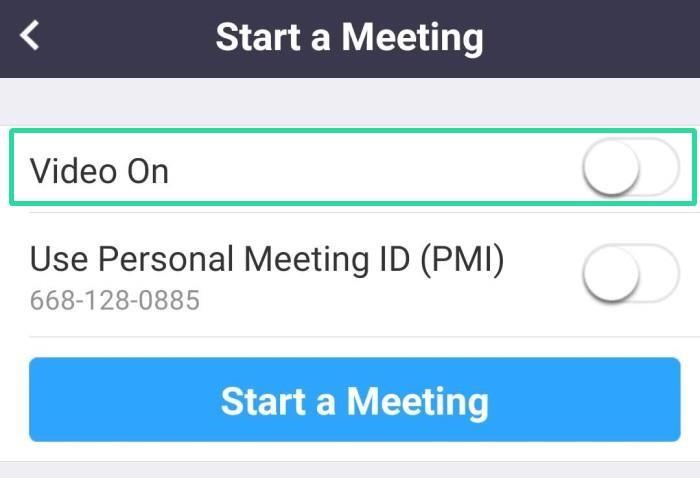
Þegar þú tekur þátt í fundi: Smelltu á Join hnappinn á heimaskjánum í Zoom appinu þínu. Og slökktu síðan á valkostinum 'Slökkva á myndbandinu mínu'. Þegar þú tekur þátt í fundinum mun Zoom setja upp prófílmyndina þína.
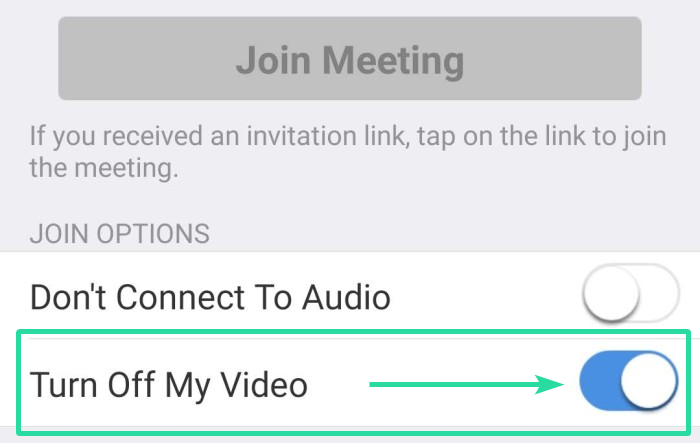
Við vonum að þessi handbók hafi auðveldað þér að nota myndina þína á Zoom fundum . Ef þú stóðst frammi fyrir einhverjum vandamálum skaltu ekki hika við að hafa samband við okkur með því að nota athugasemdahlutann hér að neðan.
Athugaðu einhvern bakgrunn sem þú getur notað til að breyta sýndarbakgrunni á næsta Zoom fundi þínum. Við erum með risastórt safn af flottum Zoom bakgrunni , sem og sérstaka umfjöllun um ' The Office ' og Disney/Pixar bakgrunninn .
Ef þú vilt fá það besta út úr þjónustunni, skoðaðu safnið okkar bestu Zoom leikina þar sem við höfum fjallað um marga leiki, þar á meðal Trivia leiki og nokkra skemmtilega leiki . Jafnvel meira, skoðaðu hvernig á að spila Scavenger hunt á Zoom .